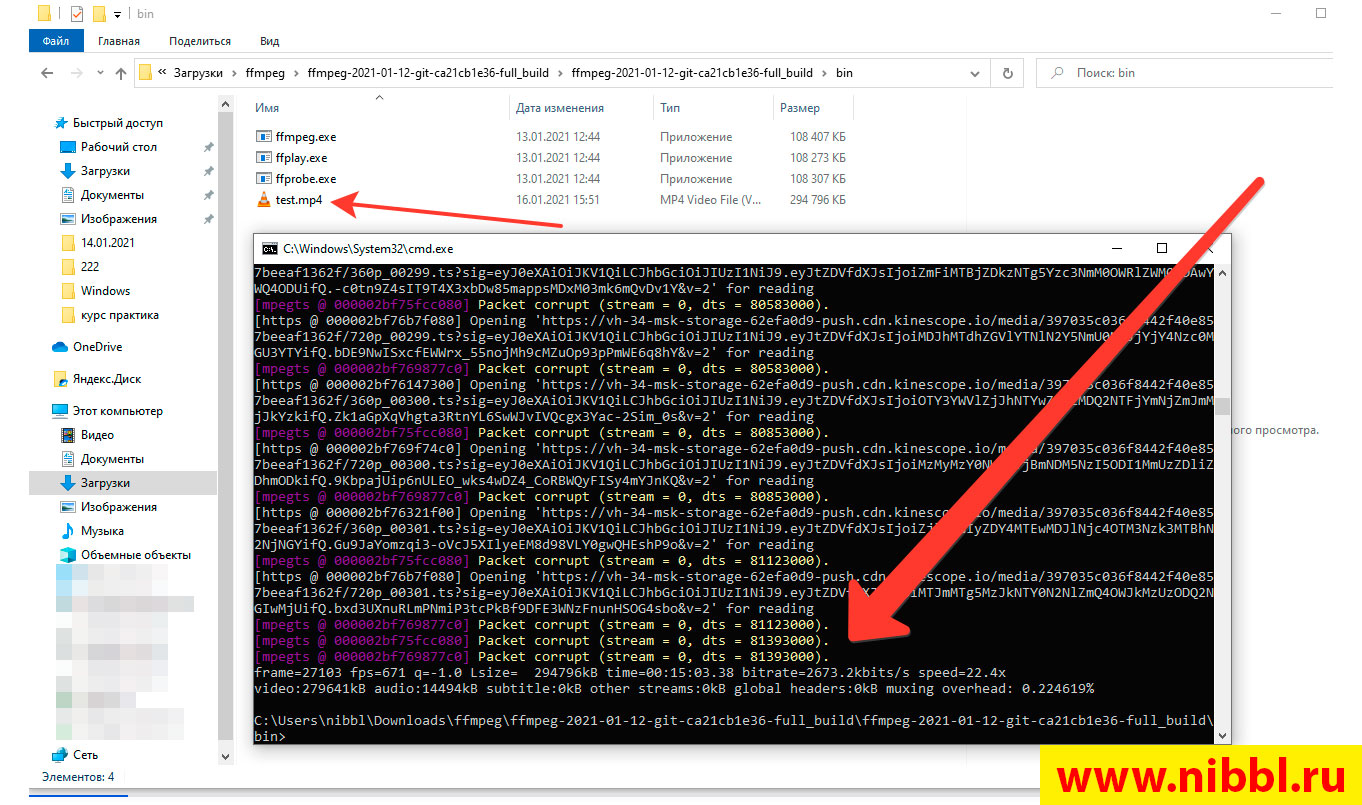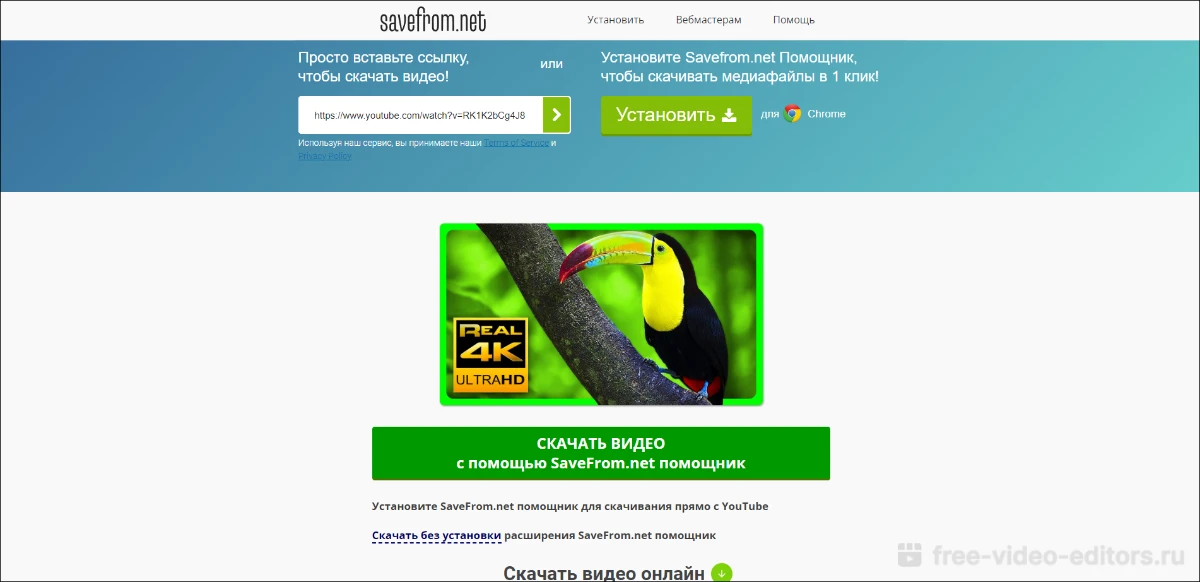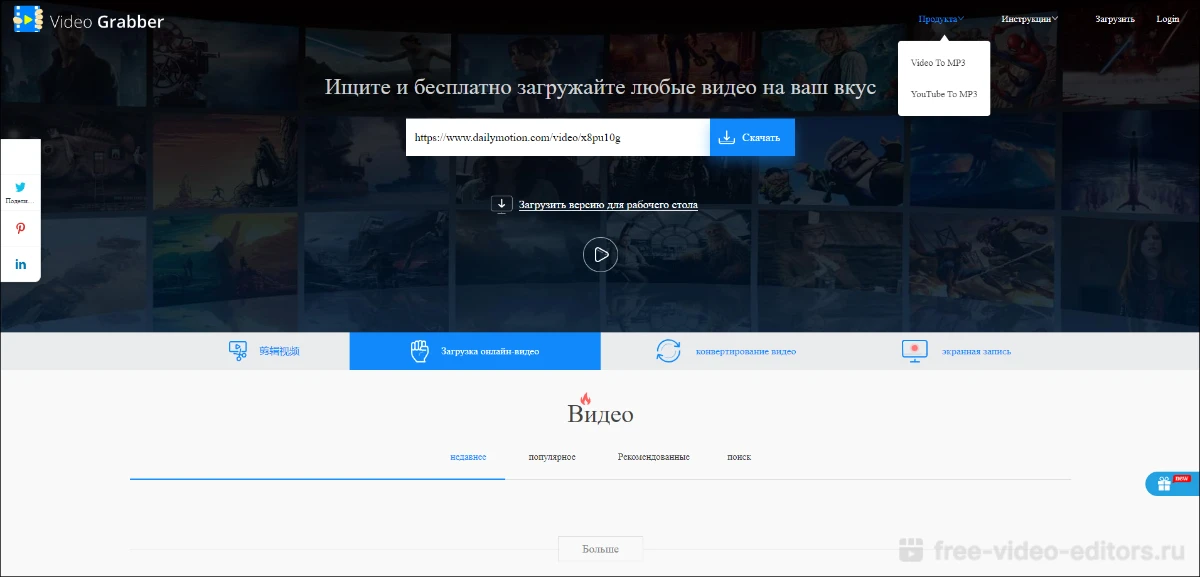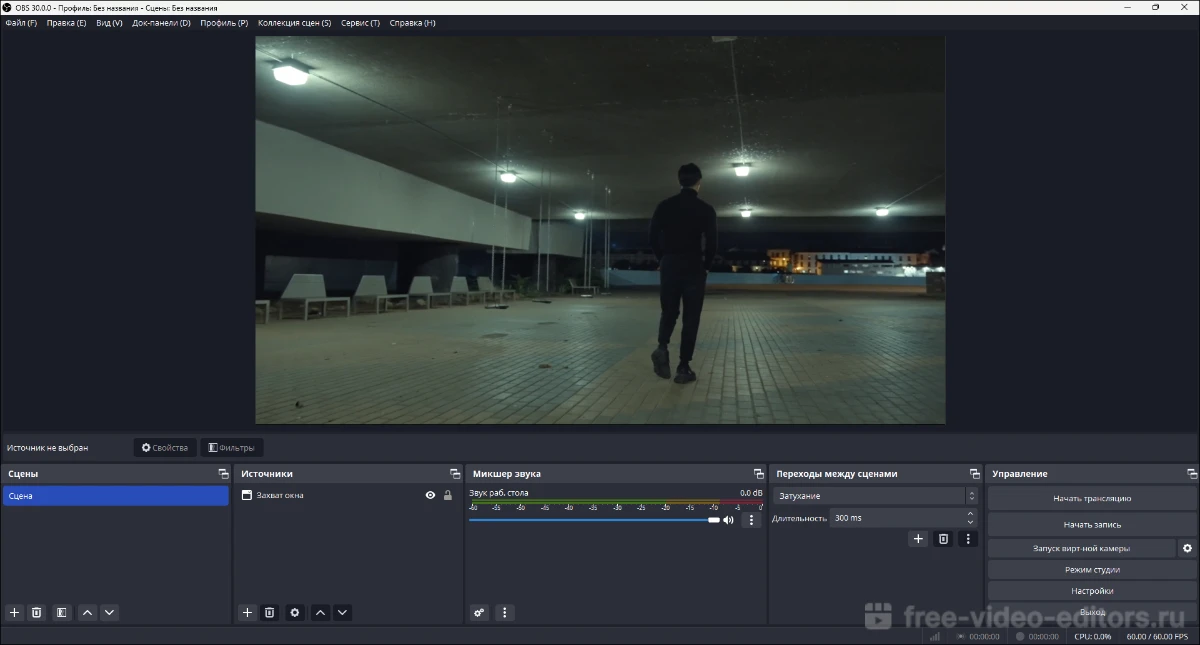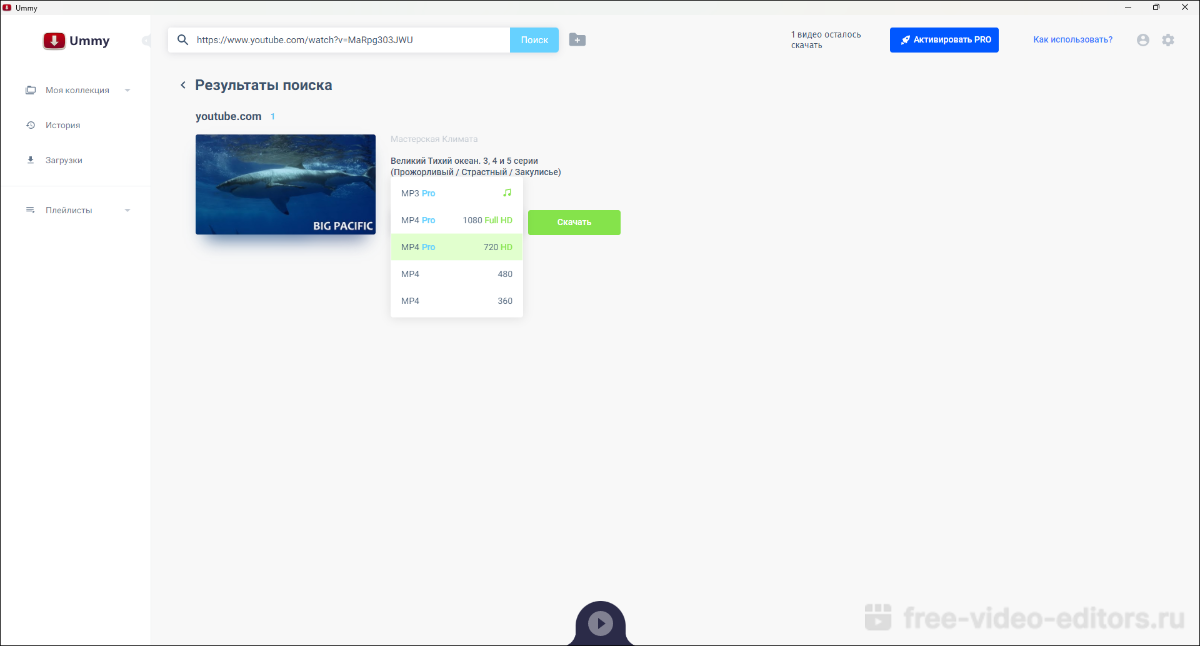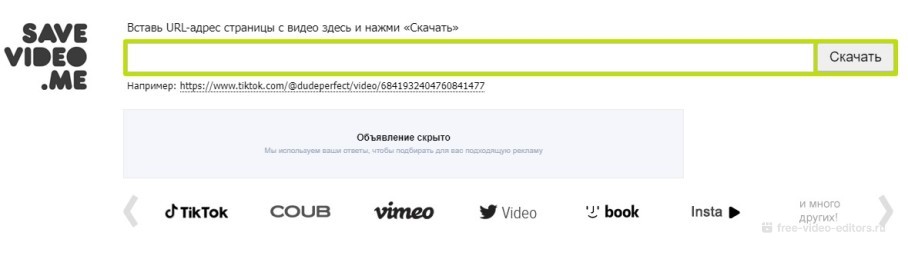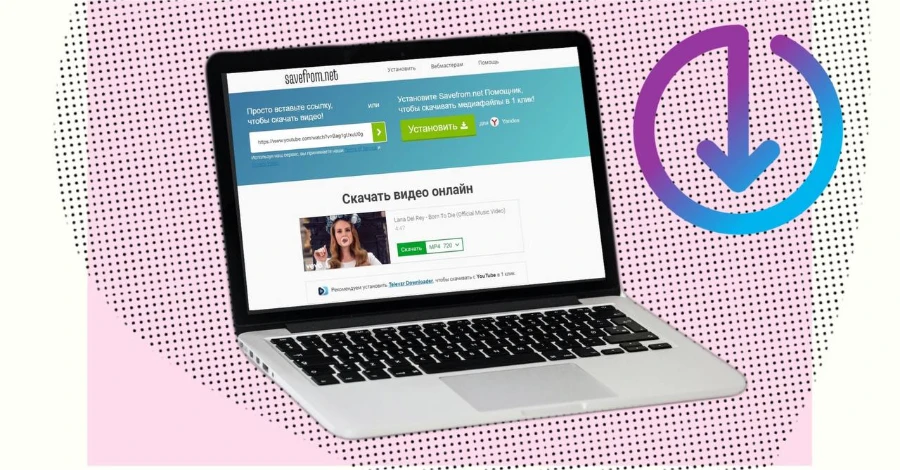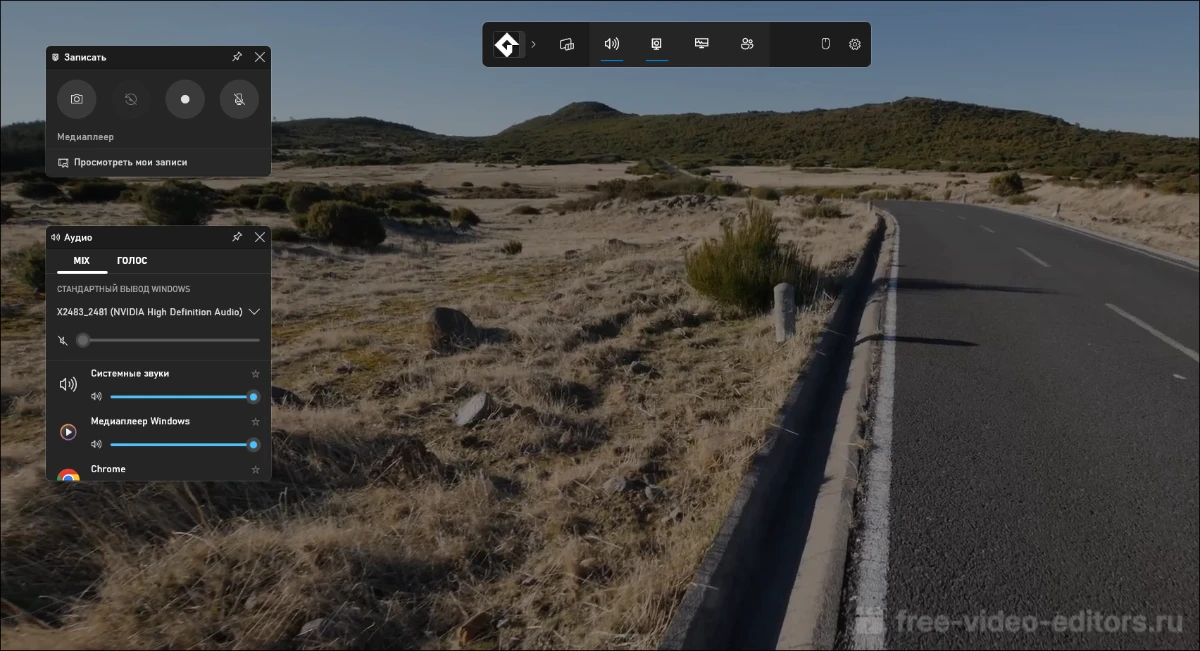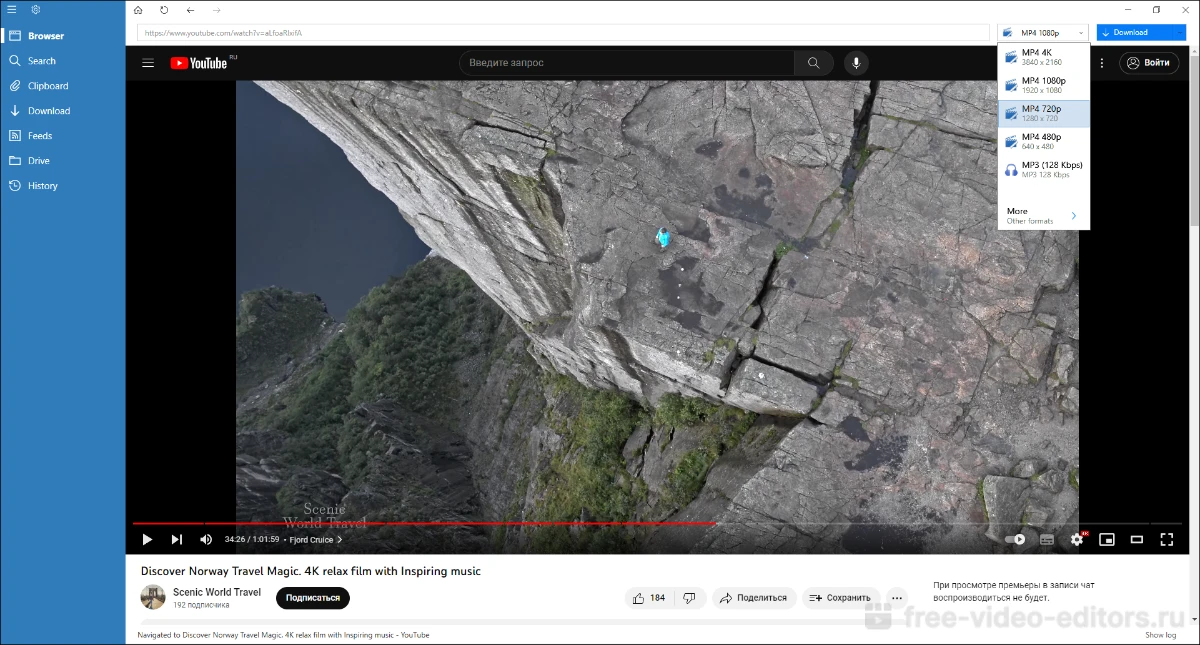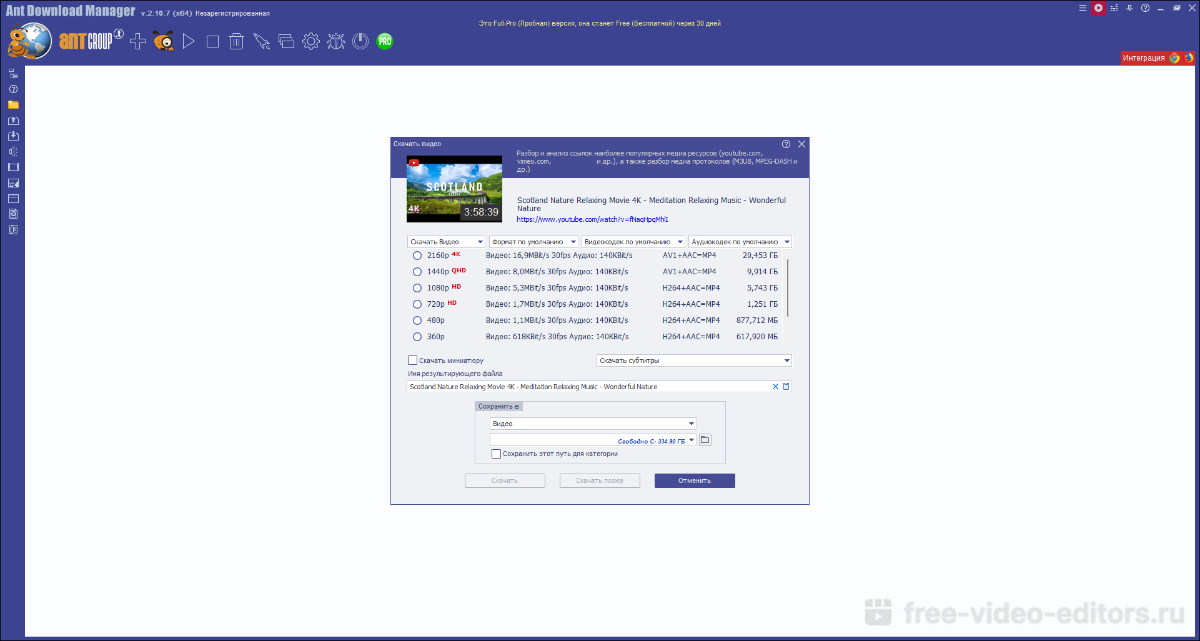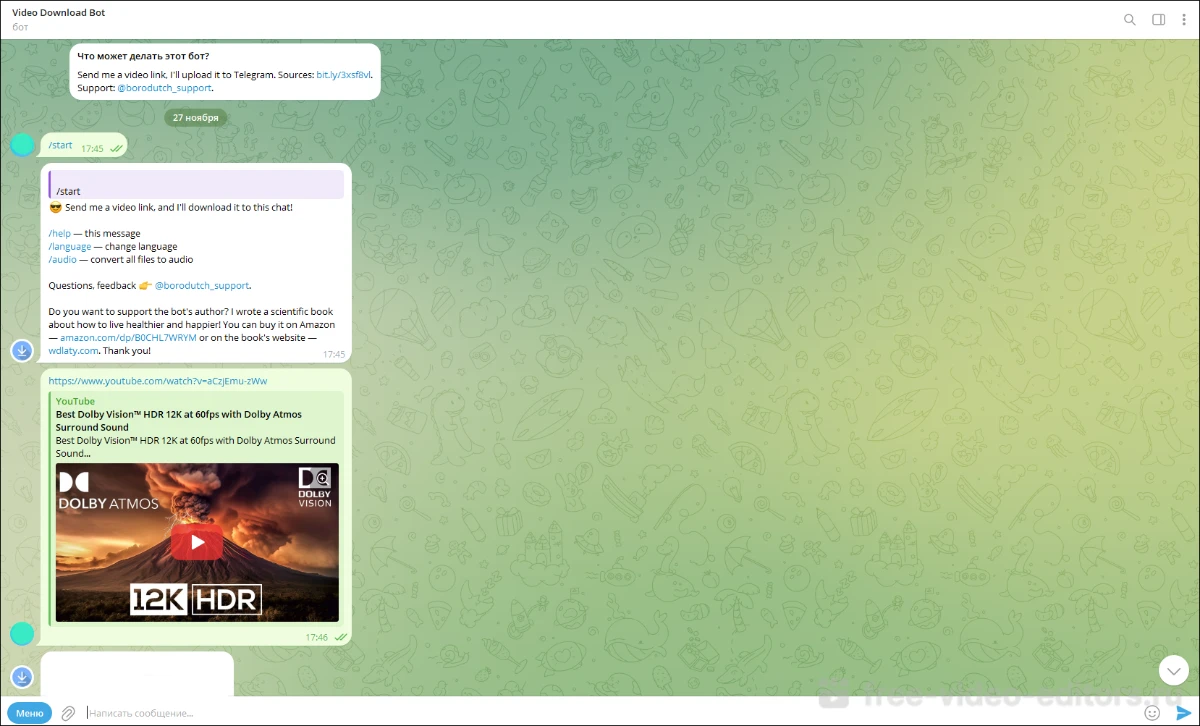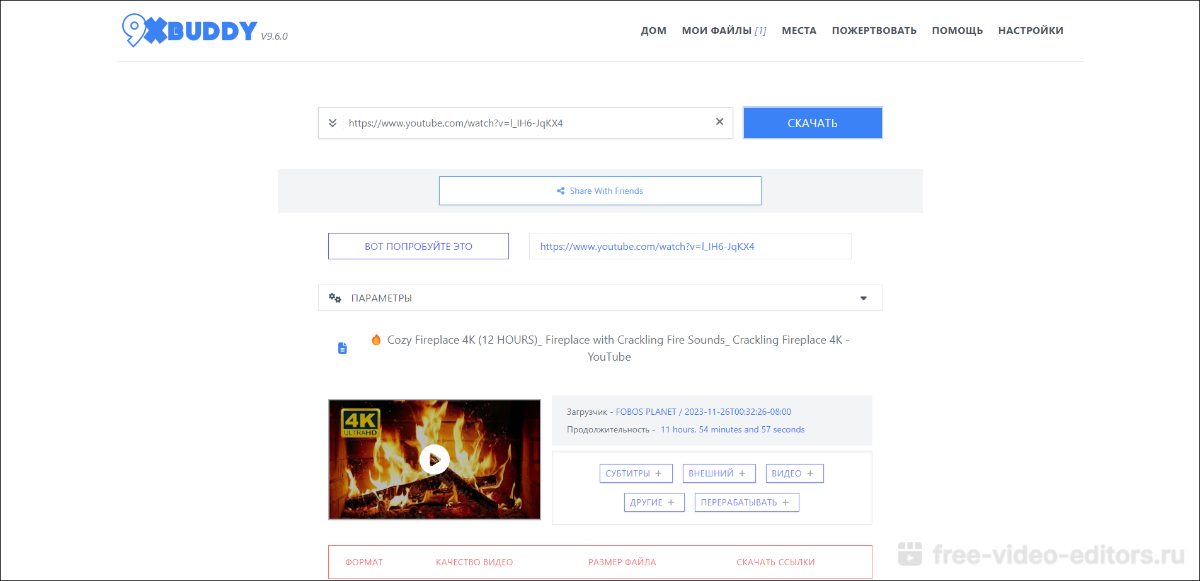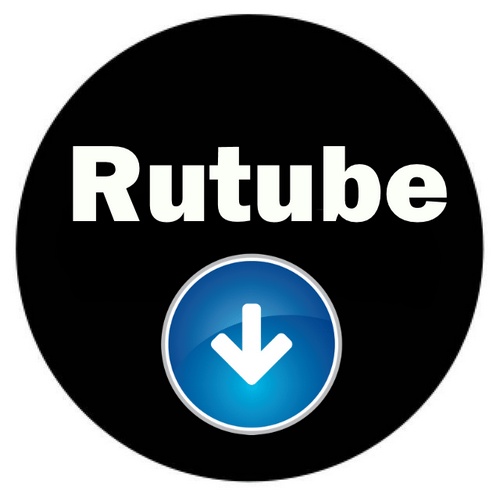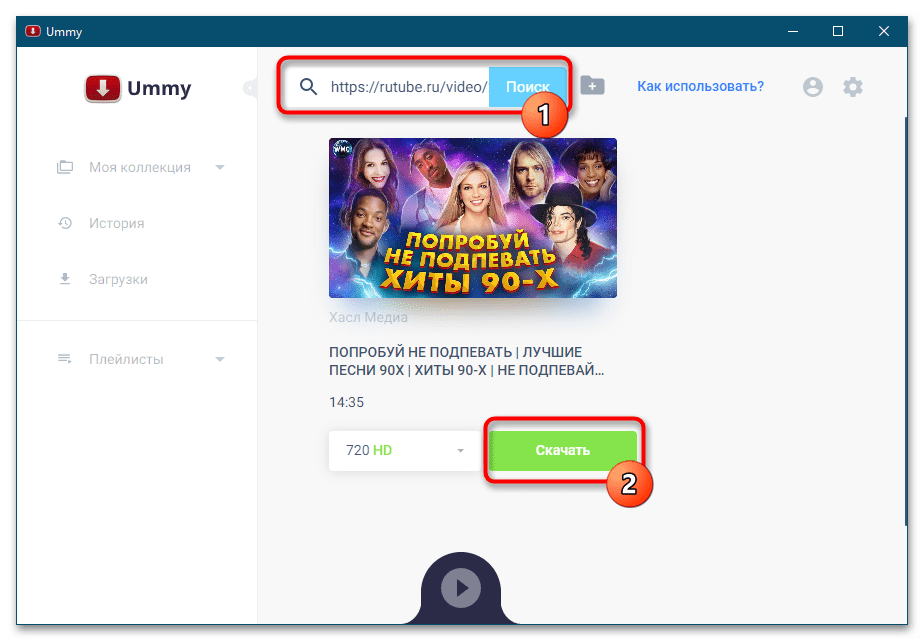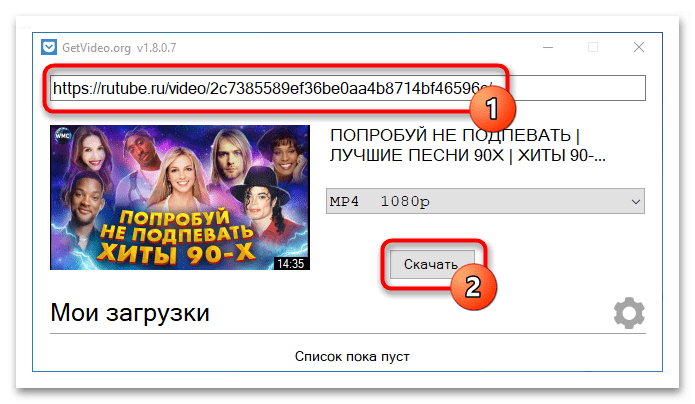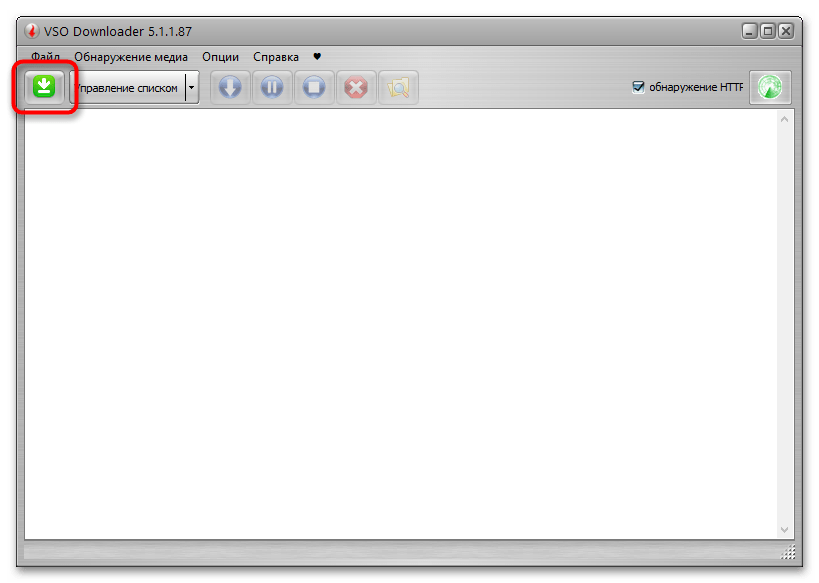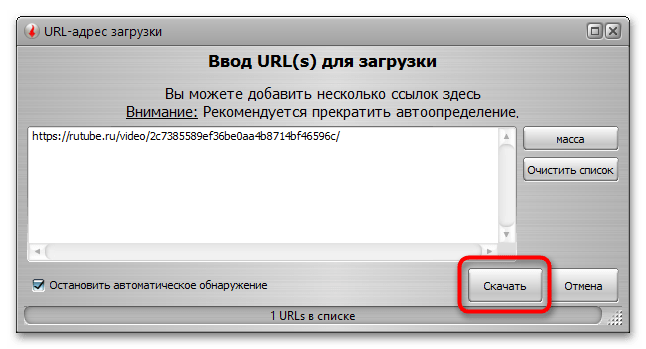🔥 В данном видео вы узнаете как можно скачать видео, видео курсы, тренинги, вебинары с любого сайта или видеохостинга ✅ (vimeo, getcourse, Youtube и т.д.) которое может быть разбито на сегменты или плейлисты формата m3u8 всего за несколько минут! ⭐️Самый главный плюс данной инструкции, у вас никогда не будет рассинхронизация видео и звука! ⚠️ Данная инструкция будет строиться на примере скачивании защищенного потокового видео с площадки онлайн курсов.
Данная инструкция написана не для нарушения авторских прав или использования в коммерческих целях, а для самообразования и расширения границ ваших знаний в области компьютеров.
На сегодняшний момент все курсы по самообразованию проходят дистанционно в режиме on-line или на платформах онлайн обучения, где уже записаны видео уроки и вы их проходите в удобное для вас время.
Теперь, давайте представим ситуацию, Вы купили курс на такой платформе и начали походить обучение, но по каким то причинам не смогли его пройти в указанный период времени, а доступ к данному видео у вас будет заблокирован уже завтра. Как быть? Вы заплатили деньги за курс, но при общении с автором или технической поддержкой успеха не принесли(
В этом случае можно скачать видео к себе на компьютер (НО ТОЛЬКО ДЛЯ ЛИЧНОГО ПОЛЬЗОВАНИЯ БЕЗ ПЕРЕДАЧИ ДРУГИМ ЛИЦАМ, РАЗМЕЩЕНИЯ В СЕТЬ ИЛИ ОБЩИЙ ДОСТУП!!!)
Я уже писал инструкцию на примере скачивания видео с платформа гет курс но как показала практика этот метод не всегда проходит гладко т.к. кодеков и плееров через которые там проигрываются видео разные и у людей при скачивании возникали проблемы:
- видео скачалось но звука нет
- скачалось видео, но звук не синхронизирован с видео
- звук опережает видео
- рассинхронизация звука и видео
- звук отстает от видео (задержка звука от картинки на экране)
Так же не забываем что данные на платформе Геткурс защищаются сервисом Инфопротектор.
Инфопротектор – это сервис по защите информации от несанкционированного доступа, пиратства, нелегальной записи, копирования и распространение
Почему отстает звук от видео
Перед тем как продолжить дальше я бы хотел рассказать почему происходит рассинхронизация звука и видео, дабы поставить на этом вопросе точку и перейти к инструкции в которой уже таких проблем не будет и скачивание любого видео с интернета будет проходить без ошибок.
Что такое рассинхронизация?
Рассинхронизация это – нарушение видео и аудио потоков, причины возникновения могут быть самыми различными начиная от битых файлов или неисправностях жесткого диска и заканчивая не правильно подобранным кодеком, но с ними мы сейчас разбираться не будем, а рассмотрим следствия этих нарушений в рассинхронизации.
Можно выделить три основных типа рассинхронизации:
- Звук сместился относительно видео равномерно (т.е. и в начале, и в конце файла мы имеем одинаковое смещение)
- Звук смещается относительно видео постепенно всё больше и больше к концу файла.
- Звук смещается относительно видео скачкообразно в середине файла(или несколько скачков в разных местах)
Например – если рассмотреть видео формат *.avi в котором все проблемы синхронизации звука и видео связаны с несовершенством контейнера AVI, поэтому в нем просто не предусмотрена синхронизация потоков из-за чего могут возникать рассинхронизация.
Как скачать видео с помощью ffmpeg
С теорией покончили и перейдем к практике! На данный момент эта статья будет (надеюсь) последняя в этом году и последующих т.к. мы будем сейчас рассматривать самый лучший и универсальный, а главной он уже будет профессиональный освоив который для вас не будет сложности не только скачать видео, но и другие операции.
Что можно сделать с помощью FFmpeg ?
Для того чтобы описать все возможности данного ПО понадобиться написать еще с десяток статей, но вот самые основные возможности которые можно сделать с помощью FFmpeg
- скачать видео с любого сайта (скачать видеопоток)
- конвертирование видео в другие форматы avi, mov, mpeg, mpg и др
- склеить видео и аудио
- Преобразовать видео в gif
- вытащить звук из видео отдельным файлом
- собрать и разбить видео на кадры
- и многое-многое другое
Что такое FFmpeg
✅ FFmpeg — можно назвать мультимедийным комбайн с огромным набором библиотек которые позволяют записывать, обрабатывать и конвертировать видео и аудио в различные форматы. С помощью этого инструмента можно производить видео монтаж практически любой сложности. Его используют многие плееры, конвертеры, редакторы и библиотеки компьютерного зрения.
Как скачать потоковое видео с любого
Часть 1 (подготовка)
Ну вот мы и подошли к главному, а именно к инструкции в которой с помощью инструмента FFmpeg скачаем видео с сайта без ошибок и рассинхронизации в несколько кликов.
- Для того чтобы скачать и познать все прелести данного искусства, нам необходимо скачать сам этот инструмент FFmpeg с официального сайта https://ffmpeg.org/ где переходим по ссылке Download и выбираем версию для Windows или уже скачиваем по прямой ссылке скачать FFmpeg последней версии
- После скачивания заходим в директорию с архивом и разархивируем его и переходим в папку BIN
Часть 2 (вытаскиваем ссылку на плей-лист m3u8)
- Заходим на сайт откуда надо скачать видео
- На странице с видео нажимаем кнопку F12 или комбинацию CTRL + SHIFT + С (которая включаем инструмент разработчика)
- Нажимаем на иконку – Режим инспектора (рис.1), далее наводим на видео которое нас интересует (рис.2) после чего у вас в нижней части браузера подсветится код в котором нас интересует ссылка с расширением m3u8 (рис.3)
Если не видите видео, тогда надо будет в открывшимся инспекторе кода поискать все ссылки в блоке кода который у нас относится к данном видео (смотрите мое видео которое будет ниже ) - После того как нашли ссылку копируем ее в буфер обмен (нажимаем на ней правой кнопкой мыши на ссылке и из выпадающего меню выбираем копировать)
Часть 3 (копируем потоковое видео)
- Переходим к нашей папке bin в которой находятся три файла ffmpeg.exe, ffplay.exe и ffprobe.exe
- В проводнике где пишется путь директории в которой вы находитесь
- набираете команду CMD и нажимаете enter
- у Вас открывается командная строка windows в которой уже будет идти по умолчанию директория с которой мы будет сейчас работать (а именно там где лежит наш файл ffmpeg.exe)
- далее вводим следующую команду:
ffmpeg -i Ваша URL -с copy Название файла.mp4
давайте разберем что значит данная команда:
ffmpeg – запускаем инструмент
-i – указываем что после этого ключа идет ссылка
-с – копирует все потоки или спецификатор потока который будет копировать все потоки без повторного кодирования.
copy – потоковое копирование который копирует входной источник видеосигнала без изменений на выходе.
название файла.mp4 – придумываем название файла и обязательно ставим формат видео!!!!Те кто хочет разобраться самостоятельно во всех возможностях инструменты ffmpeg можете изучить help по всем командам
- и на выходе получаем скаченный файл в видео формате *.MP4 в директории где лежит инструмент ffmpeg
- Запускаем видео и радуемся жизни!
Видео инструкция
оцените статью
Вот таким не сложным способом мы научились скачивать видео и с любого сайта даже если на нем стоит защита,
а теперь давайте подведем итог что мы научились делать по данной инструкции:
- как скачать видео с любого сайта без программ
- как скачать видео по ссылке
- скачать видео с ютуба в отличном или хорошем качестве
- как скачать видео с сайта через код страницы
- как скачать видео с сайта если доступа или ссылки к скачиванию нет
- инструмент для загрузки и захвата видеопотока с сайта и сохранение на компьютер
- скачиваем видео курсы, тренинги и вебинары с сайтов, порталов, институтов
- как скачать видео с сайта Антитренинги.ру / antitreningi
- как скачать видео с ZenClass
- учимся скачивать видео с сайта JustClick
Скачиваем себе на компьютер любой вебинар или online-видео
На чтение 6 мин Просмотров 14к. Опубликовано 01.11.2018 Обновлено 28.06.2022
Обучающие online-видео или вебинары, сейчас имеют огромную популярность. Это очень удобный способ передать полезную информацию и научить чему либо. Такие видео как правило располагаются на специальных видеохостингах. К таким например относятся YouTube, Vimeo, RuTube.
Это наиболее популярные онлайн-сервисы, но есть и множество других, менее популярных, через которые нам показывают видеоматериалы.
Ведущие вебинаров, заботящиеся о пользователях, для разных опаздунов и жителей периферии делают запись видеоматериала и выкладывают его на различных видеохостингах. Это касается только бесплатных материалов. Платные находятся в закрытых разделах.
Если уж выложил бесплатно, пусть все его смотрят. Еще и денежка капать немного будет. Нет, они обязательно напишут, что данное видео будет удалено тогда-то. А если я пропустил эту нужную мне информацию, когда она шла в онлайн и не могу ее посмотреть в отведенные дни? Она для меня тогда станет недоступной. Я считаю, что это не правильно и выход из этой ситуации есть и не один.
Если вам потребуется скачать себе на компьютер или ноутбук такой бесплатный вебинар или online-мастер-класс, то следуйте пошаговой инструкции предложенной ниже.
Сервис SAVEFROM.NET
- Переходим на сайт https://ru.savefrom.net/.
- Нажимаем по ссылке
для загрузки расширения для любимого броузера или переходим по ссылке установить.
- Производим установку расширения
для требуемых браузеров.
- Включаем расширение savefrom.net в броузере для начала его работы.
Например, в Яндексе нажимаем на меню настройки 

Скачивание вебинара на реальном примере
Загружаю бесплатный вебинар от известного инфобизнесмена. Так выглядит окно без возможности его скачивания:
А так, после установки расширения savefrom.net:
При наведении курсора мыши на запись, в левом верхнем углу появляется стрелочка при нажатии на которую есть возможность выбрать, с каким качеством загрузить
Думаю, что мой опыт также многим поможет, кто столкнулся с похожей проблемой. Есть еще некоторые возможности использования данного приложения:
- Введите адрес веб-страницы в соответствующее поле вверху данной страницы и нажмите кнопку “Скачать”.
- Используйте удобные пользовательские инструменты (расширения для различных версий броузеров).
- Используйте короткие домены: ssyoutube.com.
- Добавьте перед адресом веб-страницы строку “savefrom.net/” или “sfrom.net/” и нажмите клавишу Enter.
Все они, кроме 2-го способа используют ссылки. Когда есть ссылка на видео, скачать его легко. Пример, приведенный выше сложнее, так как прямой ссылки нет и для скачивания вебинара воспользоваться можно только именно расширениями savefrom.net, которые работают в автоматическом режиме.

Александр
Увлечен компьютерами и программами с 2002 года. Занимаюсь настройкой и ремонтом настольных ПК и ноутбуков.
Задайте вопрос по теме
( 8 оценок, среднее 4.5 из 5 )
Иногда случается, что видео на YouTube или ВК, которое вы хотели посмотреть позже, внезапно пропадает. К
сожалению, видеоролики в интернете часто удаляются, и, если вы планируете отложить просмотр фильма,
возможно, через неделю вы не обнаружите его в своей коллекции. Лучшее решение в этом случае – сохранить
видеофайл на компьютер. В этой статье мы рассмотрим, как скачать видео с любого сайта через специальные ПО
или онлайн по ссылке.
Видео – это творческий труд, который охраняется законом об авторских
правах. Не все создатели видеоконтента разрешают скачивать их видеоролики. Во избежание проблем
следует скачивать только ролики с лицензией Creative Common (CC). Использование других роликов
является нарушением закона, и мы категорически не советуем делать это.
Выгружаем видео с помощью записи экрана
Рекомендуем
Экранная Студия
Единственным решением, которое гарантирует скачивание абсолютно всех роликов из сети, будет снятие экрана ПК. Для сохранения платных и защищенных потоковых клипов
воспользуйтесь рекордером Экранная Студия. Он позволит скачать фильм с сайта, получить видеоуроки с Геткурс, извлечь посты с YouTube и т.д.
Приложение позволит записать весь монитор или только указанный фрагмент, одновременно захватить аудио с микрофона и динамиков компьютера.
Во встроенном редакторе будет возможность вырезать лишние моменты, настроить громкость звука, обрезать водяные знаки.
Полученный ролик вы сможете экспортировать в Full HD-качестве в MP4, MKV, MOV и других форматах.
Преимущества Экранной Студии:
- можно соединить фильмы и видеоклипы с файлами с ПК, видеозаписью с веб-камеры, аудиотреками с жесткого диска;
- позволяет разделить видеоряд на несколько частей и вырезать рекламные вставки, зависания, моменты со всплывающими уведомлениями;
- предлагает готовые профили для адаптации видеофайла к требованиям YouTube, ВКонтакте и других площадок;
- дает регулировать соотношение сторон картинки, видеокодек, кадровую частоту.
Как вытащить нескачиваемый видеоролик с помощью Экранной Студии:
- Настройте параметры снятия. Откройте софт и щелкните по «Записать видео с экрана». Установите полноэкранный режим съемки. Поставьте галочку рядом с «Записать звук с компьютера».
- Запустите видеозапись. Примените функцию «Начать запись». Выведите видеоклип на весь монитор. Для паузы зажмите клавишу F8. Для остановки процесса коснитесь кнопки F10.
- Экспортируйте видеофайл. Воспользуйтесь опцией «Сохранить видео». Выберите предустановку «Сохранить HD-видео». Укажите кодек и другие свойства.
Загрузите Экранную Студию бесплатно для Windows 11 и ниже. Рекордер предлагает простое управление на русском и подходит новичкам.
Скачать бесплатно

Скачиваем видео с сайта без программ
Catchvideo.net
Англоязычный инструмент, позволяющий сохранять видеоролики с большинства популярных сайтов, кроме русских
видео-хостингов. Отличается предельно минималистичным оформлением, поэтому даже отсутствие русского языка
не должно ввести вас в затруднение.
Сервис распознает все варианты скачивания и выдает список форматов и разрешений, если видеоклип был
загружен на оригинальный хостинг в различных вариациях. А вот скачать ролики с авторским правами здесь не
удастся – сайт относится к нарушению закона очень строго.
- В поле для скачивания введите ссылку нужного видеоклипа и нажмите кнопку «Catch».
- Если видео не защищено авторскими правами, то сервис выдаст вам список вариантов загрузки.
- Чтобы увидеть все варианты, кликните «Show more».
- Выберите подходящее разрешение и нажмите правой кнопкой мыши по кнопке «Download».
- Выберите «Сохранить ссылку как» и укажите папку и название, затем кликните «сохранить».
Помимо обычного метода, CatchVideo предлагает десктопный загрузчик и браузерное расширение. Также на
сайте можно найти информацию по скачивании видеороликов с YouTube на телефон с Android.
VideoGrabber
VideoGrabber включает в свой список сотни сайтов с потоковым видео. Среди них – YouTube, DailyMotion,
Twitch, Lynda и множество других. Скачивание совершается в один клик, после чего вы можете выбрать все
доступные форматы или при желании сразу преобразовать файл во встроенном конвертере. Сервис поддерживает
загрузку HD-видео и умеет вытягивать ссылку на прямой эфир. Сайт не требует регистрации и не имеет скрытых
премиум-опций или ограничений. Сохранить видеофайлы можно через онлайн-загрузчик либо установить на
компьютер приложение.
- Вставьте URL-адрес нужного клипа в строку скачивания.
- Нажмите «Скачать» или «Download».
- Дождитесь, когда сервис проанализирует ссылку.
- Выберите вариант загрузки: формат и разрешение.
- Указываете папку, в которой сохранится ролик, и ждите завершения.
В последнее время на сайте участились ошибки и отказы скачивания. Это
связано с тем, что сервис использует технологию flash, которая была недавно отключена во всех
браузерах.
Savevideo.me
Данная площадка поможет скачать клипы по URL с более чем 25 сайтов, в том числе Вимео, Coub, Тик Ток и множества других. А вот ссылки с YouTube сервис не распознает, как и русские
сервисы наподобие Рутуб, ВК и Одноклассников. В отличие от предыдущих вариантов, здесь вы не сможете
выбрать качество или переформатировать файл – сервис выдает одну ссылку, обычно в формате MP4. Функционал
сайта полностью бесплатный и не требует регистрации.
- Сохраните в буфер обмена ссылку на видеоролик.
- Перейдите на сайт и в строку поиска вставьте скопированный URL.
- Кликните по кнопке «Скачать». Появится миниатюра клипа с короткой информацией.
- Правой кнопкой мыши щелкните по строчке «Скачать видео файл» и выберите опцию «сохранить ссылку как».
- В окне экспорта укажите папку и при необходимости переименуйте файл.
- Нажмите «Сохранить».
SaveVideo полностью переведен на русский язык, а еще он позволяет загрузить видеоклипы при помощи
браузерной закладки. Для этого нужно кликнуть по строчке «Быстрый способ скачивания файлов» и перетащить
кнопку Save Video Me на панель закладок. После этого вы сможете быстро открыть загрузчик, находясь на
любом сайте.
SaveFrom.net
SaveFrom – русский сервис-загрузчик, позволяющий сохранить на ПК видеоролики с YouTube, ВКонтакте,
Vimeo без программ. Пользователи могут выбирать качество и формат скачиваемого файла, а также
при желании сохранить только музыкальную дорожку. Сайт прост и удобен в управлении и предлагает
пользователям сразу несколько вариантов сохранения. Нужный клип можно скачать через веб-интерфейс на
сайте, напрямую с YouTube или другого ресурса, добавив к адресу специальную команду. Также сервис
предлагает пользователям скачать расширение для всех популярных браузеров.
- Откройте для просмотра нужный клип. Кликните по адресной строке браузера и нажмите Ctrl + C, чтобы
копировать ссылку. - Вернитесь на сервис и вставьте в специальную строку скопированный URL.
- Нажмите иконку в виде стрелочки.
- Разверните список вариантов рядом с миниатюрой клипа и выберите подходящее расширение и качество.
- Нажмите «Скачать». Ролик в выбранном формате сохранится в папку «Загрузки».
Сайт не требует оплаты за свои услуги, но запрещает скачивать клипы высоком разрешении со звуком. Для
этого требуется установить на ПК специальную программу.

Сохраняем видео с интернет сайта с помощью браузеров
Video Download Helper
Video Download Helper – это расширение, с помощью которого можно сохранять на компьютер видеофайлы через
Гугл Хром, Яндекс Браузер и др. Любители онлайн-трансляций особенно оценят этот инструмент за возможность
вытащить ссылку на прямой эфир, который невозможно скачать обычным способом. Расширение также включает в
себя такие полезные опции, как блокировка навязчивой рекламы, переименование файлов, скачивание с помощью
горячих клавиш.
- На главной странице сервиса выберите тип расширения (пользователи Яндекс.Браузера должны выбрать
Chrome). - Сервис откроет лендинг из официального магазина расширений вашего браузера.
- Установите аддон и перейдите на страницу с видеоклипом.
- Кликните по иконке плагина в адресной строке или на панели инструментов.
- Появится окошко со списком доступных разрешений. Нажмите по нужному варианту, чтобы запустить закачку.
Из-за строгой политики Google относительно авторских прав данный
плагин не работает на сайте YouTube в браузере Chrome. В этом случае вам выведут предложение
использовать версию Firefox.
Video Download Helper – бесплатный инструмент, но при желании вы можете оплатить опцию конвертирования
видео.
VDP
VDP (Video Downloader Pro) – еще один вариант для тех, кто хочет скачать видео, не останавливая просмотр.
Аддон позволяет экспортировать ролики с разрешением HD с сайтов YouTube, Twitter, Vimeo и многих других. Как
и предыдущий вариант, расширение встраивается в панель браузера и перехватывает ссылки сразу после того,
как вы запустите проигрывание. Плагин позволяет запускать предпросмотр файла прямо из окошка экспорта, что
особенно удобно, если на сайте находятся несколько роликов.
- На лендинге расширения найдите и кликните кнопку «Установить».
- Подгрузите аддон из магазина расширений вашего браузера.
- На странице с клипом кликните по иконке дополнения и в появившемся окне выберите вариант загрузки.
Это браузерное расширение стабильно работает в Опере и Firefox, установить его в Chrome или
Яндекс.Браузер нельзя.

Копируем видео с помощью программ загрузчиков
Ummy Video Downloader
Данная программа разработана сервисом SaveFrom.net и умеет распознавать ссылки практически с любого
сайта. Более того, с помощью этого ПО вы также можете организовать на своем жестком диске
медиа-библиотеку, сортировать загруженные видеозаписи и запускать просмотр прямо внутри приложения.
Программа отличается высокой скоростью загрузки и позволяет выбирать разрешение экрана и формат файла.
Кроме того, вы можете сразу запустить поиск видео напрямую из программы, а еще она умеет скачивать целый
плейлисты YouTube, что значительно экономит время.
- Откройте страницу с клипом или плейлистом и сохарините в буфер обмена адрес.
- Запустите Ummy и в строке поиска вставьте скопированную ссылку.
- Нажмите «Поиск» и дождитесь, когда сервис проанализирует URL.
- Разверните список рядом с кнопкой «Скачать» и выберите разрешение ролика.
- Нажмите кнопку скачивания.
Софт можно использовать бесплатно, но в этом случае вы столкнетесь с ограничением на количество загрузок.
VDownloader
VDownloader умеет вытягивать ссылки практически с любого сайта, который только можно представить.
Пользователи могут сохранять на жесткий диск видеоролики с Tumbrl, YouTube, TEDTalk, Twitch и десятков других. Кроме того, с помощью софта можно искать требуемый видеоролик по названию в
мировой сети и подписываться на RSS-каналы. Программа позволяет скачивать клипы в высочайшем качестве,
изменять формат видеоролика и запускать пакетную закачку.
- Откройте в браузере сайт с нужным видеоклипом и скопируйте адрес ссылки.
- Запустите VDownloader и перейдите во вкладку Downloads. Софт автоматически перехватит адрес из буфера
обмена. Если этого не произошло, вставьте ссылку в верхнюю строку. - Установите формат и разрешение видеофайла в выпадающем меню рядом с адресной строкой. Нажмите
«Download». - В окне экспорта при желании переименуйте видео и укажите папку экспорта. Кликните «Save» для запуска.
VDownloader также можно настроить на автоматический запуск и скачивание по расписанию.
Ant Download Manager
Ant позволяет загружать на компьютер торренты, стриминговые трансляции, подкасты, радио-эфиры и вообще
любые файлы с любых сайтов. Приложение интегрируется в браузеры и перехватывает ссылки, отправляя их в
свой собственный десктопный загрузчик. Также вы можете добавлять адреса вручную, настраивать пакетную
обработку и отсортировать скачанные файлы во внутренней библиотеке.
- Откройте сайт и скопируйте URL страницы с видеороликом.
- Запустите программу и в верхней панели с инструментами кликните по желтой иконке в виде муравья.
- Софт автоматически перехватит ссылку из буфера обмена и выведет информацию.
- В списке вариантов галочкой отметьте разрешение и формат.
- Нажмите «Скачать», чтобы сразу запустить загрузку, или «Скачать позже», если вы хотите отложить
скачивание.
Приложение также умеет скачивать плейлисты, планировать автозапуск загрузки и сохранять медиафайлы по
прямым ссылкам. Демо-период длится 30 дней, после этого накладываются ограничения на количество и качество
файлов.
Выводы
Помимо перечисленных, существует довольно много других сервисов и программ для загрузки видеороликов из
интернета. Также желаемую ссылку можно достать через внутренний код сайта. Однако многие приложения
поставляются с урезанным функционалом, требуя оплаты за такие нужные опции, как скачивание видео со звуком
или HD качеством. Некоторые из них не умеют вытягивать закрытые ссылки и не распознают стриминговые
трансляции.
Поэтому наиболее действенный способ – записать видеотрансляцию при помощи рекордера. Экранная Студия не
только поможет сохранить стрим любой длительности в высоком разрешении, но также позволяет повысить
качество ролика и отредактировать запись.
Вам также может понравиться
На видеохостинге Rutube размещено огромное количество видеоматериалов, которые захочется загрузить, чтобы посмотреть или поделиться с друзьями. Однако разработчики видеохостинга установили протокол RTMP, не позволяющий загрузить ролик. Это связано с конфиденциальностью. Можно ли обойти ограничение? Оказывается, выход есть. Помогут специализированные сервисы. Рассмотрим, как скачать с Rutube онлайн.
Содержание
- Онлайн сервисы
- Getvideo
- Usyn.ru
- 9xbuddy
- Как скачать видео с Рутуба на Андроид
- Загружаем через приложение Videorder
- Из приложения Rutube
- Вывод
Онлайн сервисы
Удобство использования таких сайтов в том, что не нужно устанавливать на ПК дополнительный софт. Открыв сайт в мобильном обозревателе, скачайте видео на телефон. Площадки работают по одному принципу. Необходимо:
- Скопировать ссылку на видео;
- Прописать ее в специальную форму на сайте;
- Загрузить ролик.
Итак, рассмотрим лучшие площадки, позволяющие скачать видео с Rutube в 2021 году.
Getvideo
Расположен по адресу: https://getvideo.at/ru/. Открыв ссылку на мобильном устройстве, загрузите видео на телефон.
На Rutube скопируйте адрес видео.
Далее:
После обработки запроса отобразится ссылка для скачивания. Загрузите ролик в Full HD. Скачивание начнется автоматически.
Если загрузка не началась автоматически, нажмите на ссылке ПКМ, выберите:
Откройте новое окно обозревателя, пропишите ссылку, нажмите «Enter». Загрузка начнется автоматически. Выберите место на HDD для сохранения.
Если ссылка не работает, попробуйте скачать ролик через некоторое время.
Usyn.ru
Доступен по адресу: https://usyn.ru/rutube/index.php. Пропишите ссылку в специальную форму. Нажмите «Получить».
Открыв сайт на Андроид, загрузите видео сразу на телефон.
Площадка имеет ограничение. Загрузить бесплатно можно ролики, продолжительностью до двадцати минут. Если видео большего размера, стоимость одного скачивания два рубля.
9xbuddy
Самый стабильный сервис из рассмотренных. Расположен по адресу: https://9xbuddy.org/. Позволяет загрузить ролик в высоком качестве.
Нажав «Скачать», прокрутите страницу вниз. Нажав на «Размер», уточните объем видео.
Как скачать видео с Рутуба на Андроид
Если рассмотренные площадки покажутся неудобными. Загрузите и установите на телефон приложение Videorder. Для загрузки ролика есть два варианта.
Загружаем через приложение Videorder
Открыв программу, отобразится список видео. Найдите нужное через поиск. Утилита покажет варианты загрузки.
Из приложения Rutube
Открыв приложение на телефоне, найдите видео. Нажмите «Скачать», выберите Videorder.
Читайте также:
- Соединяем несколько видео онлайн;
- Загружаем ролик из Instagram;
- Как скачать из Tik-Tok;
- Загружаем ролик на YouTube с телефона.
Вывод
Теперь вы знаете, как скачать видео с Рутуба. Рассмотренные способы справились с поставленной задачей. Используйте их, чтобы сделать просмотр видео удобным и комфортным.
Турбо ЕГЭ 2023 на ПК
Турбо ЕГЭ 2023, исходящий от разработчика Турбоподготовка, в прошлом работал на системе Android.
Теперь вы можете без проблем играть в Турбо ЕГЭ 2023 на ПК с помощью GameLoop.
Загрузите его в библиотеке GameLoop или результатах поиска. Больше не нужно смотреть на аккумулятор или разочаровывать звонки в неподходящее время.
Просто наслаждайтесь Турбо ЕГЭ 2023 на ПК на большом экране бесплатно!
Турбо ЕГЭ 2023 Введение
🚀 Турбоподготовка:
– 4 года готовим к ЕГЭ и ОГЭ на топовые баллы
– Более 40 000 выпускников онлайн школы за 4 года
– Каждый пятый ученик сдает на 90+ баллов
📚 Предметы:
– Русский язык
– Математика (профиль)
– Математика (база)
– Обществознание
– История
– Физика
– Биология
– Химия
– Информатика
– Английский язык
– Литература
👩💻 12 вебинаров и 16 домашних работ каждый месяц
На курсе ты разберешь абсолютно все темы и все прототипы заданий ЕГЭ как первой, так и второй части. Смотри вебинары с компьютера, планшета или телефона, задавай вопросы преподавателю в любой момент в чате. Пропустил онлайн-занятие — ничего страшного: каждое пройденное занятие доступно и в записи. Все домашние работы проверяет преподаватель и дает подробные комментарии.
📑 Материалы к каждому занятию
К каждому уроку ты получишь понятный скрипт и конспект, который поможет тебе усвоить все полученные знания. Работая с конспектами и скриптами, ты соберешь собственную рабочую тетрадь со всеми необходимыми темами для успешной сдачи ЕГЭ.
🖥 Удобный личный кабинет
В одном месте мы для тебя собрали все самое необходимое для учебы: расписание, домашки, записи занятий, конспекты, жизни, подробную статистику, анализ твоих пробелов в знаниях, общение с преподавателем и многое другое. Удобно смотреть и с компа, и с телефона.
Дополнительно к вебинарам тебя ждет онлайн-тренажер с моментальной проверкой твоих ответов. В нем ты можешь сколько угодно отрабатывать сложные темы.
✨ Безлимитный тренажер + прогноз твоих баллов на ЕГЭ
В онлайн-тренажере с моментальной проверкой твоих ответов ты можешь сколько угодно отрабатывать сложные темы. Мы покажем тебе детальную статистику по каждой теме и подсветим наиболее проблемные темы. А еще у тебя всегда будет прогноз твоих баллов на ЕГЭ, если бы экзамен был сегодня – с ним ты всегда сможешь видеть свой прогресс и объективно оценивать свои знания.
❤ Дружелюбная атмосфера
На наших занятиях всегда тепло и уютно, а Турбо — это настоящая семья. Чтобы убедиться в этом, просто почитай отзывы о нас и посмотри видео с примерами того, как проходят наши вебинары. А еще мы каждый месяц мы проводим вебинары с психологом. Ему же ты сможешь написать в личку в любое время и наш психолог поможет тебе в любой жизненной ситуации.
💬 Постоянная поддержка преподавателя
В любой момент ты можешь задать учителю вопросы по домашке, пройденному материалу, поступлению в вуз или просто о жизни — твой преподаватель онлайн школы всегда рядом и всегда поможет тебе.
🛠 Техническая поддержка
Чтобы связаться с поддержкой, перейди, пожалуйста, по ссылке https://vk.com/write-12087280
Более подробно о нас и результатах наших выпускников ты можешь узнать тут: https://egeturbo.ru
Ждем тебя на вебинарах Турбо!
Подобно YouTube, популярный российский видеопортал Rutube не позволяет скачивать ролики на компьютер. Чтобы обойти это ограничение, необходимо использовать сторонние инструменты: программы и онлайн-сервисы.
Способ 1: Ummy Video Downloader
Бесплатная программа Universal Share Downloader предназначена для скачивания видео- и аудиоконтента с популярных мультимедийных ресурсов, в том числе с Rutube. Работать с программой очень просто.
Скачать Ummy Video Downloader
- Скопируйте в адресной строке браузера ссылку на видео со страницы Rutube.
- Запустите Universal Share Downloader, вставьте скопированную ссылку в расположенной в верхней части рабочего окна поисковое поле программы и нажмите кнопку «Поиск». Приложение проанализирует ссылку, после чего выведет превью видеоролика и выпадающее меню со ссылками на его скачивание. Чтобы скачать контент, выберите через выпадающее меню подходящее качество и нажмите «Скачать».
- По умолчанию скачиваемые в программе файлы сохраняются в папку «Загрузки» > «Ummy Downloads», при необходимости путь к папке можно изменить в настройках.
Способ 2: GetVideo
GetVideo — это бесплатная утилита с минималистичным интерфейсом, позволяющая получать прямые ссылки на скачивания видеоконтента с YouTube, ВКонтакте, Rutube и некоторых других популярных сервисов. GetVideo удобна тем, что умеет автоматически перехватывать ссылки на страницы с видео.
Скачать GetVideo
- Запустите утилиту, а затем скопируйте ссылку на видео со страницы Rutube. Она автоматически вставится в поле GetVideo, после чего программа проанализирует ее и выдаст линк на скачивания видеоролика в наилучшем качестве.
- Выберите в выпадающем меню нужно вам качество ролика и нажмите «Скачать». Если утилита предложит загрузить компонент ffmpeg, дайте согласие, он необходим для конвертации скачиваемого видео в формат MP4.
- Контент будет сохранен в стандартную папку «Загрузки» в профиле пользователя.
Способ 3: VSO Downloader
VSO Downloader — продвинутый менеджер загрузки, позволяющий скачивать файлы с сервисов видеохостинга, среди которых поддерживаются YouTube и Rutube.
Скачать VSO Downloader
- Скопируйте в буфер обмена ссылку на видео со страницы Rutube.
- Запустите VSO Downloader и нажмите кнопку в виде направленной вниз зеленой стрелки.
- Скопированная в буфер ссылка появится в диалоговом окне «URL-адрес загрузки». При желании вы можете добавить в это окно другие ссылки на видео с поддерживаемых ресурсов. Чтобы начать скачивание, нажмите кнопку «Скачать».
- Статус загрузки можно будет просмотреть в основном окне приложения, по завершении скачивания вы сможете перейти в папку с контентом, кликнув правой кнопкой мыши по любой записи загрузки и выбрав в меню «Открыть Выходную папку».
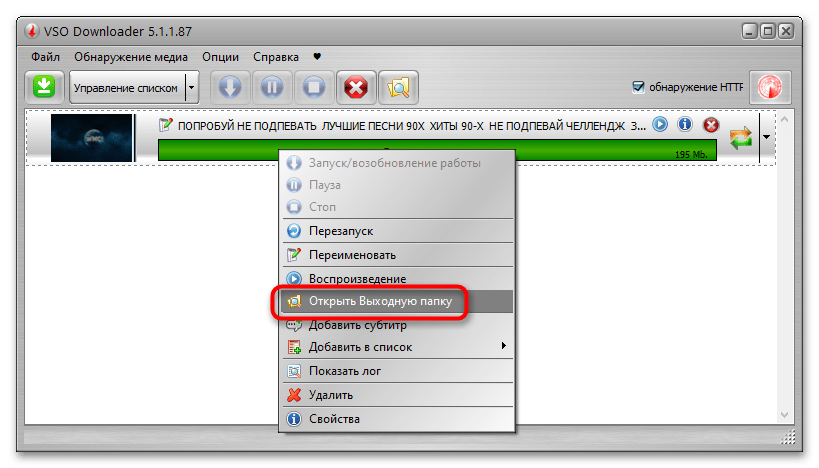
Еще статьи по данной теме:
Помогла ли Вам статья?
Выберите удобный вариант и загружайте ролики с YouTube, Facebook*, «ВКонтакте» или других площадок.
Видео, как и другой контент, опубликованный в интернете, имеет владельцев, которым принадлежат права на него. Не все авторы допускают свободное скачивание своих произведений. И не на всех видеохостингах разрешается загрузка роликов для офлайн-просмотра. Поэтому в некоторых случаях скачивание видео может являться нарушением правил использования и действующего законодательства.
Относительно безопасным будет загрузка видео, на которые распространяются свободные лицензии Creative Commons CC0 (Public Domain) и CC BY (Attribution). Также без проблем можно скачивать свои собственные ролики, опубликованные ранее.
Во всех остальных ситуациях мы не рекомендуем этого делать.
Все инструменты из этой подборки работают примерно одинаково: нужно вставить ссылку на ролик, выбрать формат, указать при необходимости дополнительные параметры и нажать «Скачать».
Загружать видео можно как в браузерах на компьютерах, так и на мобильных устройствах под управлением Android и iOS. Важный момент: в случае с Apple-гаджетами нужно использовать стандартный Safari — скачивание файлов поддерживается только в нём.
1. TubeOffline
- Поддерживаемые сайты: «ВКонтакте», YouTube, Facebook*, Vimeo, Twitter, Dailymotion и около 1 000 других.
Сервис с очень обширным списком поддерживаемых сайтов, для которых даже есть алфавитный указатель. В TubeOffline можно выбирать разрешение видео, а также на ходу конвертировать его в различные форматы, включая MP4, 3GP, WEBM и MP3.
TubeOffline →
2. 9xbuddy
- Поддерживаемые сайты: YouTube, «ВКонтакте», «Одноклассники», Facebook*, Vimeo, Twitter и около 100 других.
Минималистичный онлайн-инструмент, который может похвастаться внушительным списком поддерживаемых сайтов и позволяет скачивать с них видео всего в пару кликов. Из дополнительных функций доступны выбор разрешения, конвертация в MP4, 3GP, WEBM, MP3 и M4A.
9xbuddy →
3. Savevideo.me
- Поддерживаемые сайты: Facebook*, Coub, Dailymotion, Smotri, Vimeo, Twitter и около 25 других.
Простой сервис для загрузки видео. В списке поддерживаемых сайтов нет YouTube, но при этом есть много других популярных проектов. И никаких лишних функций — можно выбрать только разрешение ролика перед скачиванием.
Savevideo.me →
4. YooDownload
- Поддерживаемые сайты: YouTube, Facebook*, Twitter, Instagram* и ещё несколько менее известных.
Удобный сервис с лаконичным дизайном, который умеет работать со всеми популярными видеохостингами и соцсетями. Разработчики предусмотрели возможность выбора разрешения видео, конвертации в различные форматы, а также сохранение звуковой дорожки в виде MP3-файла.
YooDownload →
5. Catchvideo
- Поддерживаемые сайты: YouTube, Facebook*, Dailymotion, TikTok, Vimeo и другие.
Слегка аскетичный онлайн-инструмент, который тем не менее отлично справляется с загрузкой видео со всех популярных сайтов. Доступен выбор разрешения ролика, извлечение аудиодорожки и экспорт в MP3. В редких случаях некоторые ролики могут не загружаться из-за защиты авторских прав.
Catchvideo →
6. GetVideo
- Поддерживаемые сайты: YouTube, Facebook*, Instagram*, «Одноклассники», «ВКонтакте», TikTok, Twitter, TED, Dailymotion, Vevo, Vimeo и много других.
Функциональный сервис с большим списком поддерживаемых источников. GetVideo позволяет выбирать разрешение видео, конвертировать ролики на ходу в форматы MP4, 3GP и WEBM. В платной десктопной версии помимо этого также есть загрузка видео в высоком качестве и извлечение звука.
GetVideo →
7. Free Online Video Downloader
- Поддерживаемые сайты: YouTube, Facebook*, Twitter, TikTok, «ВКонтакте», Vevo и около 40 других.
Удобный онлайн-инструмент для скачивания видео с популярных и малоизвестных площадок всего в пару кликов. Он также позволяет выбирать качество ролика, сохранять его в различных медиаформатах, а также экспортировать звуковую дорожку в отдельный MP3-файл.
Free Online Video Downloader →
8. DistillVideo
- Поддерживаемые сайты: YouTube, Facebook*, Instagram*, TikTok, Twitter, TED, Dailymotion, Vevo, Vimeo и около 1 000 других.
Несмотря на внешнюю простоту, с помощью этого сервиса можно легко скачать видео с огромного количества сайтов. Дополнительных функций не так много: присутствует лишь выбор разрешения и излечение аудиодорожки.
DistillVideo →
9. Converto
- Поддерживаемые сайты: YouTube.
В данный момент Converto поддерживает только YouTube, но он отлично справляется со скачиванием с этого видеохостинга. Можно указать желаемое качество ролика, экспортировать аудио в MP3-файл и отредактировать теги в нём.
Converto →
Текст статьи был обновлён 4 августа 2021 года.
Читайте также 📱💻🎵
- 15 бесплатных видеоредакторов для компьютера и смартфона
- Как скачать видео с YouTube на любое устройство
- 15 способов скачать музыку с YouTube
- Как скачать видео из Facebook* на любое устройство
- 7 хитростей с URL-адресом YouTube, о которых вы могли не знать
*Деятельность Meta Platforms Inc. и принадлежащих ей социальных сетей Facebook и Instagram запрещена на территории РФ.